Kako isključiti obavijesti na Macu (09.09.25)
Ažuriranje vašeg operativnog sustava važno je ne samo radi maksimalizacije performansi vašeg uređaja, već i zbog zaštite od mrežnih prijetnji. Većina glavnih operativnih sustava ima vlastiti sustav obavještavanja koji vas obavještava kada postoji ažuriranje, nove značajke ili zakrpa koju treba instalirati.
Ažuriranja softvera su korisna, ali postupanje s tim obavijestima može biti iritantno ponekad. Ako koristite Mac, vjerojatno vam je dosadno stalno se baviti istim obavijestima "Ažuriranje je dostupno".
Kad god Mac Store preuzme nova ažuriranja u pozadini, ta se upozorenja generiraju putem Centar za obavijesti da vas podsjeti da su spremni za instalaciju. Ali što ako iz nekog razloga još ne želite instalirati ova ažuriranja? Možda biste ga htjeli zadržati jer novo ažuriranje ima pogrešku i čekate da se ispravi popravak ili jednostavno ne želite odmah instalirati ta ažuriranja.
Bez obzira želite li ih instalirati sada ili kasnije, svaki put kad dobijete obavijest o tim ažuriranjima može vas ogorčiti. Problem je u tome što se Mac nema načina da se trajno riješi tih obavijesti. Kada kliknete obavijest o ažuriranju, imate samo četiri mogućnosti:
- Instaliraj sada
- Pokušajte za sat
- Pokušajte večeras
- Podsjeti me sutra
To znači da ćete, bez obzira na odabranu opciju, na kraju ipak morati instalirati ažuriranja. Dok to ne učinite, ove će vas obavijesti stalno gnjaviti.
Iako Apple ne nudi izravan način za onemogućavanje obavijesti o ažuriranju macOS-a, postoje neke metode kako ih se riješiti, a istovremeno vam omogućuje da imate kontrolu ažuriranja koja želite instalirati na Mac.
Kako onemogućiti obavijesti o ažuriranju macOS-aPostoji nekoliko načina za isključivanje obavijesti o ažuriranju na macOS-u, ovisno o načinu na koji želite postupiti ova ažuriranja.
Metoda 1: Privremeno onemogućite obavijesti.Ako želite malo mira i tišine samo do ponoći, upozorenja možete pauzirati putem Centra za obavijesti. Da biste to učinili:
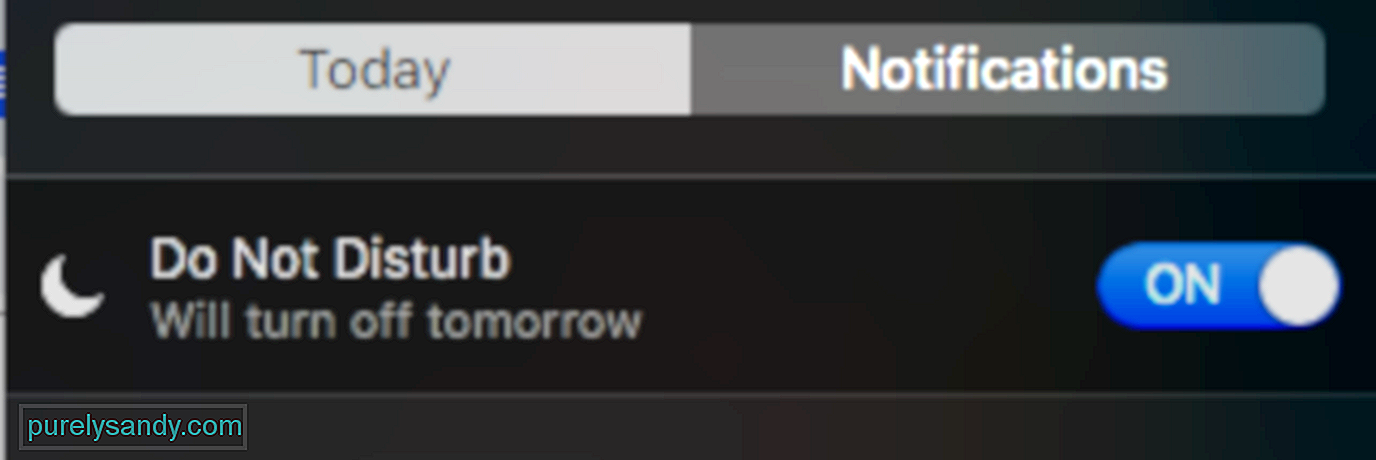
Kad je uključen način Ne ometaj, primijetit ćete da je ikona Centra za obavijesti na vašoj radnoj površini prigušena. Svi natpisi i upozorenja bit će skriveni od vas, a zvukovi obavijesti prigušeni. Prema zadanim postavkama Centar za obavijesti možete pauzirati do ponoći, ali vremensko razdoblje možete promijeniti u postavkama prema svojim željama. Također možete uključiti način rada Ne ometaj dok zaslon spava ili kada zrcalite zaslon.
2. metoda: Isključite automatsko preuzimanje ažuriranja.Najlakši način da se riješite upozorenja o ažuriranju je isključivanje automatskog preuzimanja svih novopronađenih ažuriranja u pozadini. Ovo će u potpunosti zanemariti sva ažuriranja macOS-a, tako da se ne morate svaki put nositi s njima. Međutim, imajte na umu da bi to bilo rizično jer možda otvarate svoj uređaj novim ranjivostima jer su ažuriranja povezana sa sigurnošću.
Ako ste doista odlučili trajno isključiti automatsko ažuriranje, slijedite koraci u nastavku:
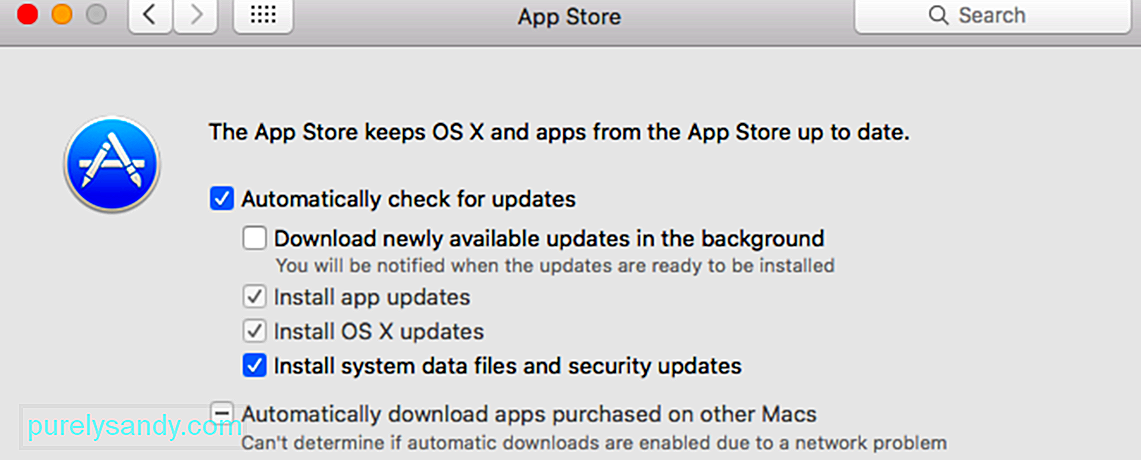
Ovo će u potpunosti spriječiti da vas uznemiruju sva ažuriranja softvera i obavijesti, osim ako ih ne odlučite ponovno uključiti.
Metoda 3: Automatska instalacija svih ažuriranja.Ova je opcija suprotna prvoj jedan. Ako ste se umorili od svih mučnih ažuriranja, možete odabrati da vaš Mac automatski instalira sva novootkrivena ažuriranja. Na ovaj način nećete morati rješavati stalna upozorenja i zahtjeve za dopuštenje kada postoje ažuriranja koja treba instalirati.
Da biste bili sigurni da imate dovoljno prostora za pohranu za sva ova ažuriranja, očistite svoj Mac redovito upotrebljava aplikaciju kao što je Outbyte MacRepair . Ovaj alat briše sve vaše neželjene datoteke, tako da vam neće trebati ponestati prostora za pohranu ažuriranja vašeg računala.
Slijedite ove korake za postavljanje automatske instalacije vaših ažuriranja macOS-a:
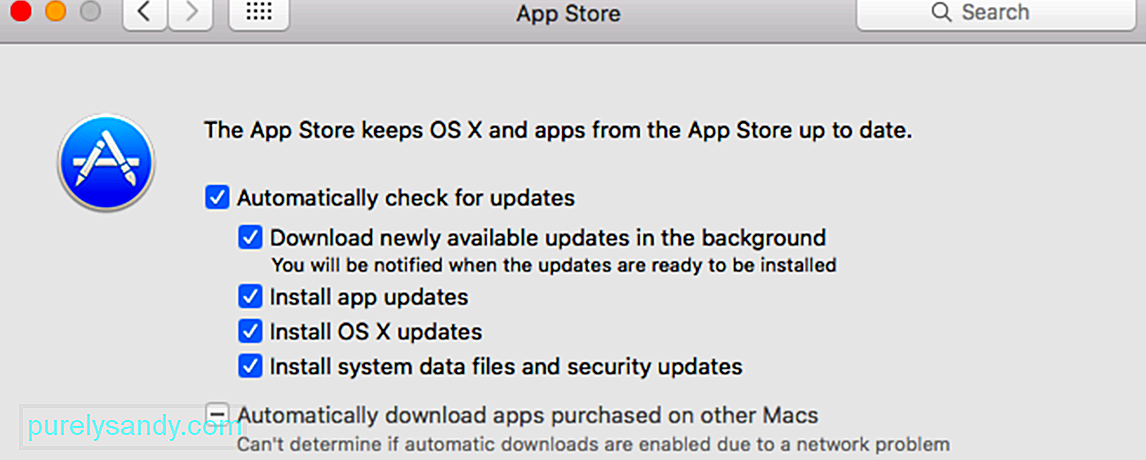
U trgovini Mac App Store postoji mnogo aplikacija trećih strana koje će vam pomoći u upravljanju obavijestima i pružiti vam malo mira. Većina ovih aplikacija lagana je i jednostavna za instalaciju.
SažetakObavijesti su sjajne kad vam zatrebaju, ali mogu vam odvratiti pažnju kad se stalno pojavljuju. Bez obzira želite li privremeno ili zauvijek onemogućiti obavijesti o ažuriranjima macOS-a, gore navedene metode definitivno vam mogu pomoći da dobijete mirno vrijeme koje vam treba.
Youtube video: Kako isključiti obavijesti na Macu
09, 2025

